Máy in Epson L1250:
Máy in epson ecotank L1250 là dòng máy in phun màu có thiết kế vô cùng nhỏ gọn,trọng lượng khá nhẹ chỉ 2,9kg, rất thích hợp đặt ở mọi vị trí văn phòng,hộ kinh doanh,kinh doanh online,…
Máy in L1250 có hỗ trợ chức năng in qua wìi, đây là chức năng khá tiện lợi khi không cần phải cắm dây usb lằng nhằng, chỉ cần dùng các thiết bị như máy tính,loptop,.điện thoại,table kết nối không dây ở mọi vị trí trên nhiều thiết bị , thuận tiện trong qua quá trình in ấn cho phép nhiều người cùng in trên 1 máy in.

máy in epson l1250
Máy in epson l1250 có độ phân giải cao lên đến 5760 x 1440 dpi cho chất lượng hình ảnh sắc nét, có hô trợ công nghệ in không nhiệt giúp tăng tường tuổi thọ của máy.
Hướng dẫn sử dụng máy in epson L1250
Việc sử dụng máy in epson L1250 khá đơn giản. Bạn có thể thực hiện thông qua hướng dẫn cài đặt máy in epson L1250 qua các bước sau:

Bước 1: Cấp nguồn và khởi động máy in.
Bước 2: Nạp giấy vào khay giấy. Có thể giấy thường hoặc giấy in tùy theo mục đích in của bạn.
Bước 3: Mở file cần in trên máy tính. Chọn lệnh in hoặc nhấn tổ hợp phím ctrl + P. Sau đó thiết lập trình điều khiển lệnh in.
Bước 4: Trên tab cài đặt hiện lên bạn có thể sử dụng cài đặt thường được sử dụng. Đây là thiết lập được cài đặt sẵn trên máy.
Hoặc tùy theo nhu cầu bạn có thể thiết lập các tính năng bổ sung cho lệnh in (Additional Features). Bao gồm cỡ giấy, loại file cần in thì các thiết lập sẽ tự động chuyển sang các giá trị bạn mong muốn.
Bước 5: Đây là bước chọn chất lượng cho bản in. Tùy theo từng loại bản in và mục đích in, bạn có thể chọn chất lượng thấp, chất lượng tiêu chuẩn hoặc bản in có chất lượng cao.
Bước 6: Chú ý số lượng bản in mong muốn. Sau đó nhấn ok để tiến hành in. Kiểm tra bản in và có thể thay đổi lại các chỉ số để bản in có chất lượng như mong muốn.
Lưu ý khi sử dụng lần đầu máy in Epson L1250
- Đối với máy in mới, khách hàng cần tiến hành in thử một số bản nháp để máy in hoạt động ổn định trước khi tiến hành in chính thức.
- Quá trình sử dụng máy không nên đặt bất cứ vật gì lên nắp tài liệu.
- Đặt máy ở nơi thoáng tránh để những nơi có khả năng bị bám bụi nhiều hoặc không được vệ sinh dễ ảnh hưởng đến tuổi thọ của máy.
- Có kế hoạch bảo dưỡng định kỳ nhằm phát hiện ra các trục trặc nhỏ tránh gây ra các tổn hại lớn đến máy. Gây ra cản trở trong công việc
- Sử dụng mực in chính hãng và chất lượng để máy hoạt động ổn định và có được bản in chất lượng từ máy in epson L1250.
*Hướng dẫn cài đặt máy in Epson L1250
Để sử dụng được máy in bạn cần cài đặt máy in epson L1250 lên máy tính. bạn cần tiến hành download driver và cài đặt lên máy tính. Sau đây là các bước cơ bản để cài đặt driver máy in cho máy tính nhé.
Bước 1: Xác định hệ điều hành của máy tính cần cài đặt
Bạn nhấn chuột phải vào biểu tượng my computer trên desktop sau đó chọn properties. Trên cửa sổ hiện lên sẽ có thông tin về hệ điều hành của máy tính. Ví dụ như hệ điều hành windows 7, 8, hoặc windows 10. Chú ý phiên bản 32 bit hay là 64 bit.

Bước 2: Tải driver về cài đặt vào máy tính
Bạn truy cập trang chủ của epson : :www.epson.com.vn” tại mục “Hỗ trợ” chọn “Máy In”
Tiếp theo: ta gõ tên sản phẩm ” epson L1250″ cần tìm vào mục” tìm kiếm bằng tên sản phẩm”
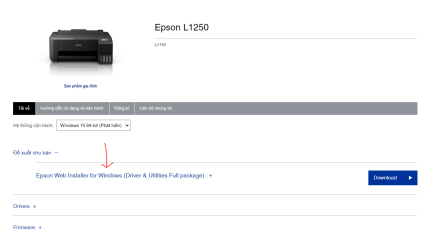
Ta chọn mục: Epson Web Installer for Windows (Driver & Utilities Full package)
Bước 3: Cài đặt driver máy in
Sau khi tải driver về máy tính, ta tiến hành cài đặt bằng cách nhấn vào Setup . Trong quá trình cài đặt sẽ có mục chọn kết nối bằng usb hay kết nối không dây. Bạn lựa chọn loại cài đặt phù hợp nhé. Nhấn next để hoàn thành quá trình cài đặt drriver cho máy.
Bước 4: Kiểm tra máy tính nhận máy in epson L1250 chưa
Để kiểm tra quá trình cài đặt máy tính đã nhận được máy in chưa. Bạn vào control panel sau đó bạn click vào biểu tượng hardware and sound. Sau đó chọn devices and printers
Nếu bạn thấy biểu tượng của máy in epson L1250 nghĩa là bạn đã cài đặt thành công,. Nếu không thấy biểu tượng Epson L1250 hoặc biểu tượng bị mờ thì là cài đặt chưa thành công, bạn phải cài đặt lại.
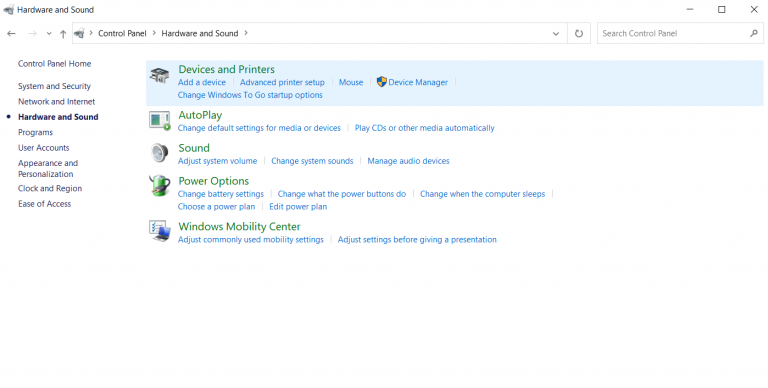
Hi vọng với những hướng dẫn sử dụng và cài đặt driver máy in epson L1250 ở trên của mucinmanhtai.com có thể giúp ích cho bạn.






